Converta ai em PSD: um guia abrangente para designers
Conversão de arquivos do Adobe Illustrator para o Photoshop: Um guia abrangente
Se você é um designer gráfico ou simplesmente alguém que deseja colaborar com outras pessoas que preferem o Adobe Photoshop, saber como converter arquivos do Adobe Illustrator (AI) para o formato do Photoshop (PSD) é uma habilidade valiosa. Esse processo não se refere apenas à transferência de arquivos - trata-se de preencher a lacuna entre os mundos vetorial e raster para obter os melhores resultados possíveis para seus projetos. Vamos nos aprofundar nos aspectos essenciais da conversão de AI para PSD, mantendo seus designs nítidos, editáveis e prontos para qualquer mídia.
Por que converter AI para PSD?
Há inúmeros motivos pelos quais você pode precisar converter um arquivo AI em PSD. Talvez você esteja trabalhando com uma equipe que prefere o Photoshop, ou talvez precise aplicar efeitos específicos do Photoshop que não estão disponíveis no Illustrator. Talvez esteja preparando ativos para aplicativos da Web ou para dispositivos móveis, onde os gráficos rasterizados costumam ter melhor desempenho. Seja qual for o motivo, entender essa conversão é fundamental para manter a integridade do design em todas as plataformas.
A diferença entre AI e PSD
Para começar, vamos detalhar o que torna a IA e o PSD únicos. O Adobe Illustrator (AI) é uma ferramenta baseada em vetores, o que significa que seus gráficos são compostos de equações matemáticas que definem formas, linhas e curvas. Isso torna o AI ideal para logotipos, ícones e designs que precisam ser dimensionados sem perder a qualidade. Por outro lado, o Adobe Photoshop (PSD) é baseado em rasterização e depende de pixels para criar imagens. Embora o Photoshop seja excelente na edição de fotos e na manipulação detalhada de pixels, o aumento de escala de imagens rasterizadas pode levar à pixelização.
Práticas recomendadas para conversão de AI em PSD
Ao converter arquivos AI em PSD, é importante seguir as práticas recomendadas para garantir que seu design permaneça intacto e funcional. Aqui estão algumas etapas importantes:
- Configurações de sangria: Sempre verifique novamente suas configurações de sangria no Illustrator antes de exportar. A sangria garante que não apareçam bordas brancas indesejadas ao cortar impressões físicas, como cartões de visita.
- Modo de cor: Escolha o modo de cor correto - CMYK para impressão, RGB para Web - para manter as cores consistentes.
- Resolução: Tenha como objetivo 300 ppi para designs prontos para impressão. Resoluções mais baixas podem parecer boas na tela, mas não se sustentam na impressão.
- Organização de camadas: Mantenha suas camadas limpas e organizadas. Nomeie-as claramente para que você possa navegar facilmente pelo arquivo PSD mais tarde.
- Conversão de texto: Converta o texto em contornos para evitar problemas de incompatibilidade de fontes no Photoshop.
- Objetos inteligentes: Use objetos inteligentes para que os elementos vetoriais mantenham sua capacidade de edição após a conversão.
Processo de conversão passo a passo
Pronto para converter? Siga estas etapas para fazer uma transição suave de AI para PSD:
- Abra o arquivo AI: comece abrindo o arquivo do Illustrator. Certifique-se de estar usando a versão mais recente do Illustrator para evitar problemas de compatibilidade.
- Prepare seu trabalho artístico: Limpe suas camadas, verifique as resoluções e contorne seu texto para garantir que tudo esteja pronto para exportação.
- Exportar para PSD: vá para File > Export > Export As e selecione Photoshop (PSD) como o tipo de arquivo. Escolha onde salvar e certifique-se de ativar a opção "Usar pranchetas", se aplicável.
- Defina as opções de exportação: Na janela Opções de exportação do Photoshop, ajuste configurações como modelo de cores, resolução e preservação de camadas para atender às suas necessidades.
- Verificar no Photoshop: Depois de exportado, abra o arquivo PSD no Photoshop. Inspecione as camadas e aumente o zoom para confirmar que não há perda de qualidade.
Prós e contras da conversão de AI para PSD
Como qualquer processo, a conversão de AI para PSD tem seu próprio conjunto de vantagens e desvantagens:
- Prós:
- Colaboração mais fácil com usuários do Photoshop.
- Acesso às amplas ferramentas de edição do Photoshop.
- Preparação mais simples para projetos da Web/móveis.
- Atende a determinados requisitos de fluxo de trabalho de impressão.
- Contras:
- Os gráficos vetoriais tornam-se rasterizados, reduzindo a escalabilidade.
- Os arquivos PSD tendem a ser maiores do que os arquivos AI.
- O gerenciamento de camadas no Photoshop pode ser mais complexo.
- Alguns recursos de IA podem não ser traduzidos perfeitamente.
Perguntas frequentes
Ainda tem dúvidas? Aqui está uma rápida seção de perguntas frequentes para ajudar a esclarecer as coisas:
- P: Que resolução devo usar para impressão?
R: Use 300 ppi para garantir uma qualidade de impressão nítida.
- P: Como faço para manter as camadas intactas?
R: Marque "Gravar camadas" e "Máxima editabilidade" nas opções de exportação do Photoshop.
- P: Qual é o melhor modelo de cor para a Web?
R: Use RGB para gráficos da Web.
- P: Por que minhas fontes mudam no Photoshop?
R: Converta o texto em contornos no Illustrator antes de exportar.
- P: Como evito a pixelização ao dimensionar?
R: Garanta imagens rasterizadas de alta resolução antes de exportar.
Métodos alternativos
Embora a conversão direta pelo Illustrator e pelo Photoshop seja o método mais confiável, há alternativas como conversores on-line ou softwares de terceiros, como o CorelDRAW ou o Affinity Designer. No entanto, essas ferramentas nem sempre preservam o mesmo nível de detalhes ou a estrutura de camadas.
Com este guia em mãos, você estará bem equipado para converter arquivos AI em PSD sem problemas. Quer esteja ajustando um logotipo para uso na Web ou preparando um modelo de cartão de visita para impressão, a abordagem correta garante que seus designs permaneçam nítidos e profissionais.
 Artigo relacionado
Artigo relacionado
 Craig Federighi, da Apple, admite que a Siri com IA tinha falhas graves nos estágios iniciais
Executivos da Apple explicam o atraso na atualização da SiriDurante a WWDC 2024, a Apple originalmente prometeu melhorias significativas na Siri, incluindo reconhecimento de contexto personalizado e
Craig Federighi, da Apple, admite que a Siri com IA tinha falhas graves nos estágios iniciais
Executivos da Apple explicam o atraso na atualização da SiriDurante a WWDC 2024, a Apple originalmente prometeu melhorias significativas na Siri, incluindo reconhecimento de contexto personalizado e
 Domine as técnicas de pintura com IA: Guia intermediário para edição de imagens sem falhas
Descubra os recursos transformadores da tecnologia AI inpainting do Midjourney, um recurso revolucionário que permite aos criadores refinar e aperfeiçoar obras de arte geradas por IA com precisão cirú
Domine as técnicas de pintura com IA: Guia intermediário para edição de imagens sem falhas
Descubra os recursos transformadores da tecnologia AI inpainting do Midjourney, um recurso revolucionário que permite aos criadores refinar e aperfeiçoar obras de arte geradas por IA com precisão cirú
 Manus lança a ferramenta de IA 'Wide Research' com mais de 100 agentes para raspagem da Web
A Manus, empresa chinesa inovadora em IA, que já chamou a atenção por sua plataforma pioneira de orquestração de multiagentes voltada para consumidores e usuários profissionais, revelou uma aplicação
Comentários (2)
0/200
Manus lança a ferramenta de IA 'Wide Research' com mais de 100 agentes para raspagem da Web
A Manus, empresa chinesa inovadora em IA, que já chamou a atenção por sua plataforma pioneira de orquestração de multiagentes voltada para consumidores e usuários profissionais, revelou uma aplicação
Comentários (2)
0/200
![PaulHill]() PaulHill
PaulHill
 15 de Agosto de 2025 à0 10:01:00 WEST
15 de Agosto de 2025 à0 10:01:00 WEST
Super useful guide! I always struggled with AI to PSD conversion, and this breakdown makes it so much easier. 🙌 Definitely sharing this with my design team!


 0
0
![RalphThomas]() RalphThomas
RalphThomas
 2 de Agosto de 2025 à14 16:07:14 WEST
2 de Agosto de 2025 à14 16:07:14 WEST
This guide is a lifesaver for designers! Converting AI to PSD always felt like wrestling with software, but this breakdown makes it super clear. Loving the step-by-step vibe! 😎


 0
0
Conversão de arquivos do Adobe Illustrator para o Photoshop: Um guia abrangente
Se você é um designer gráfico ou simplesmente alguém que deseja colaborar com outras pessoas que preferem o Adobe Photoshop, saber como converter arquivos do Adobe Illustrator (AI) para o formato do Photoshop (PSD) é uma habilidade valiosa. Esse processo não se refere apenas à transferência de arquivos - trata-se de preencher a lacuna entre os mundos vetorial e raster para obter os melhores resultados possíveis para seus projetos. Vamos nos aprofundar nos aspectos essenciais da conversão de AI para PSD, mantendo seus designs nítidos, editáveis e prontos para qualquer mídia.
Por que converter AI para PSD?
Há inúmeros motivos pelos quais você pode precisar converter um arquivo AI em PSD. Talvez você esteja trabalhando com uma equipe que prefere o Photoshop, ou talvez precise aplicar efeitos específicos do Photoshop que não estão disponíveis no Illustrator. Talvez esteja preparando ativos para aplicativos da Web ou para dispositivos móveis, onde os gráficos rasterizados costumam ter melhor desempenho. Seja qual for o motivo, entender essa conversão é fundamental para manter a integridade do design em todas as plataformas.
A diferença entre AI e PSD
Para começar, vamos detalhar o que torna a IA e o PSD únicos. O Adobe Illustrator (AI) é uma ferramenta baseada em vetores, o que significa que seus gráficos são compostos de equações matemáticas que definem formas, linhas e curvas. Isso torna o AI ideal para logotipos, ícones e designs que precisam ser dimensionados sem perder a qualidade. Por outro lado, o Adobe Photoshop (PSD) é baseado em rasterização e depende de pixels para criar imagens. Embora o Photoshop seja excelente na edição de fotos e na manipulação detalhada de pixels, o aumento de escala de imagens rasterizadas pode levar à pixelização.
Práticas recomendadas para conversão de AI em PSD
Ao converter arquivos AI em PSD, é importante seguir as práticas recomendadas para garantir que seu design permaneça intacto e funcional. Aqui estão algumas etapas importantes:
- Configurações de sangria: Sempre verifique novamente suas configurações de sangria no Illustrator antes de exportar. A sangria garante que não apareçam bordas brancas indesejadas ao cortar impressões físicas, como cartões de visita.
- Modo de cor: Escolha o modo de cor correto - CMYK para impressão, RGB para Web - para manter as cores consistentes.
- Resolução: Tenha como objetivo 300 ppi para designs prontos para impressão. Resoluções mais baixas podem parecer boas na tela, mas não se sustentam na impressão.
- Organização de camadas: Mantenha suas camadas limpas e organizadas. Nomeie-as claramente para que você possa navegar facilmente pelo arquivo PSD mais tarde.
- Conversão de texto: Converta o texto em contornos para evitar problemas de incompatibilidade de fontes no Photoshop.
- Objetos inteligentes: Use objetos inteligentes para que os elementos vetoriais mantenham sua capacidade de edição após a conversão.
Processo de conversão passo a passo
Pronto para converter? Siga estas etapas para fazer uma transição suave de AI para PSD:
- Abra o arquivo AI: comece abrindo o arquivo do Illustrator. Certifique-se de estar usando a versão mais recente do Illustrator para evitar problemas de compatibilidade.
- Prepare seu trabalho artístico: Limpe suas camadas, verifique as resoluções e contorne seu texto para garantir que tudo esteja pronto para exportação.
- Exportar para PSD: vá para File > Export > Export As e selecione Photoshop (PSD) como o tipo de arquivo. Escolha onde salvar e certifique-se de ativar a opção "Usar pranchetas", se aplicável.
- Defina as opções de exportação: Na janela Opções de exportação do Photoshop, ajuste configurações como modelo de cores, resolução e preservação de camadas para atender às suas necessidades.
- Verificar no Photoshop: Depois de exportado, abra o arquivo PSD no Photoshop. Inspecione as camadas e aumente o zoom para confirmar que não há perda de qualidade.
Prós e contras da conversão de AI para PSD
Como qualquer processo, a conversão de AI para PSD tem seu próprio conjunto de vantagens e desvantagens:
- Prós:
- Colaboração mais fácil com usuários do Photoshop.
- Acesso às amplas ferramentas de edição do Photoshop.
- Preparação mais simples para projetos da Web/móveis.
- Atende a determinados requisitos de fluxo de trabalho de impressão.
- Contras:
- Os gráficos vetoriais tornam-se rasterizados, reduzindo a escalabilidade.
- Os arquivos PSD tendem a ser maiores do que os arquivos AI.
- O gerenciamento de camadas no Photoshop pode ser mais complexo.
- Alguns recursos de IA podem não ser traduzidos perfeitamente.
Perguntas frequentes
Ainda tem dúvidas? Aqui está uma rápida seção de perguntas frequentes para ajudar a esclarecer as coisas:
- P: Que resolução devo usar para impressão? R: Use 300 ppi para garantir uma qualidade de impressão nítida.
- P: Como faço para manter as camadas intactas? R: Marque "Gravar camadas" e "Máxima editabilidade" nas opções de exportação do Photoshop.
- P: Qual é o melhor modelo de cor para a Web? R: Use RGB para gráficos da Web.
- P: Por que minhas fontes mudam no Photoshop? R: Converta o texto em contornos no Illustrator antes de exportar.
- P: Como evito a pixelização ao dimensionar? R: Garanta imagens rasterizadas de alta resolução antes de exportar.
Métodos alternativos
Embora a conversão direta pelo Illustrator e pelo Photoshop seja o método mais confiável, há alternativas como conversores on-line ou softwares de terceiros, como o CorelDRAW ou o Affinity Designer. No entanto, essas ferramentas nem sempre preservam o mesmo nível de detalhes ou a estrutura de camadas.
Com este guia em mãos, você estará bem equipado para converter arquivos AI em PSD sem problemas. Quer esteja ajustando um logotipo para uso na Web ou preparando um modelo de cartão de visita para impressão, a abordagem correta garante que seus designs permaneçam nítidos e profissionais.

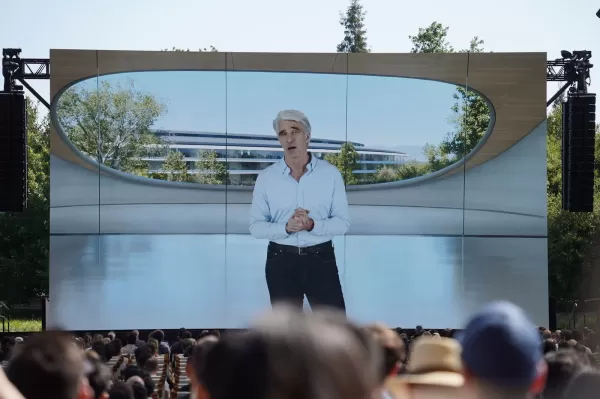 Craig Federighi, da Apple, admite que a Siri com IA tinha falhas graves nos estágios iniciais
Executivos da Apple explicam o atraso na atualização da SiriDurante a WWDC 2024, a Apple originalmente prometeu melhorias significativas na Siri, incluindo reconhecimento de contexto personalizado e
Craig Federighi, da Apple, admite que a Siri com IA tinha falhas graves nos estágios iniciais
Executivos da Apple explicam o atraso na atualização da SiriDurante a WWDC 2024, a Apple originalmente prometeu melhorias significativas na Siri, incluindo reconhecimento de contexto personalizado e
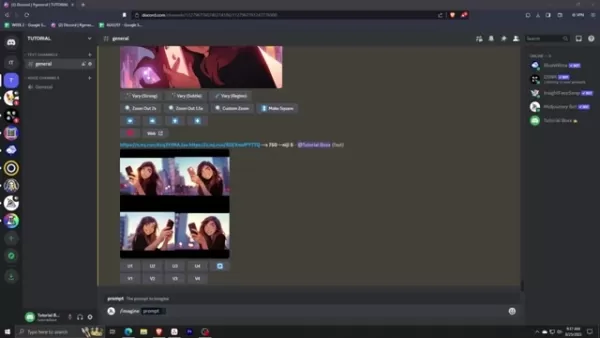 Domine as técnicas de pintura com IA: Guia intermediário para edição de imagens sem falhas
Descubra os recursos transformadores da tecnologia AI inpainting do Midjourney, um recurso revolucionário que permite aos criadores refinar e aperfeiçoar obras de arte geradas por IA com precisão cirú
Domine as técnicas de pintura com IA: Guia intermediário para edição de imagens sem falhas
Descubra os recursos transformadores da tecnologia AI inpainting do Midjourney, um recurso revolucionário que permite aos criadores refinar e aperfeiçoar obras de arte geradas por IA com precisão cirú
 Manus lança a ferramenta de IA 'Wide Research' com mais de 100 agentes para raspagem da Web
A Manus, empresa chinesa inovadora em IA, que já chamou a atenção por sua plataforma pioneira de orquestração de multiagentes voltada para consumidores e usuários profissionais, revelou uma aplicação
Manus lança a ferramenta de IA 'Wide Research' com mais de 100 agentes para raspagem da Web
A Manus, empresa chinesa inovadora em IA, que já chamou a atenção por sua plataforma pioneira de orquestração de multiagentes voltada para consumidores e usuários profissionais, revelou uma aplicação
 15 de Agosto de 2025 à0 10:01:00 WEST
15 de Agosto de 2025 à0 10:01:00 WEST
Super useful guide! I always struggled with AI to PSD conversion, and this breakdown makes it so much easier. 🙌 Definitely sharing this with my design team!


 0
0
 2 de Agosto de 2025 à14 16:07:14 WEST
2 de Agosto de 2025 à14 16:07:14 WEST
This guide is a lifesaver for designers! Converting AI to PSD always felt like wrestling with software, but this breakdown makes it super clear. Loving the step-by-step vibe! 😎


 0
0





























